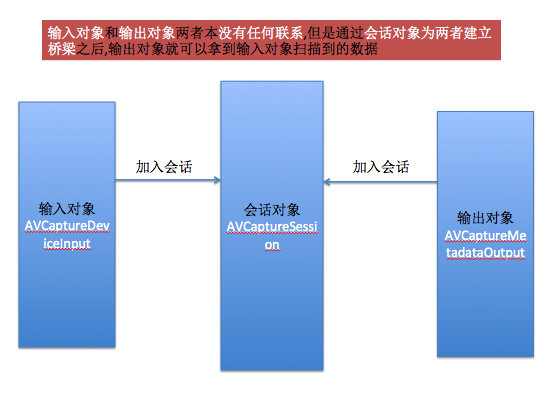二维码的扫描,二维码的锁定与描边,二维码的扫描范围,二维码的生成(高清,无码,你懂得!),识别相册中的二维码
扫描二维码用到的三个重要对象的关系,如图: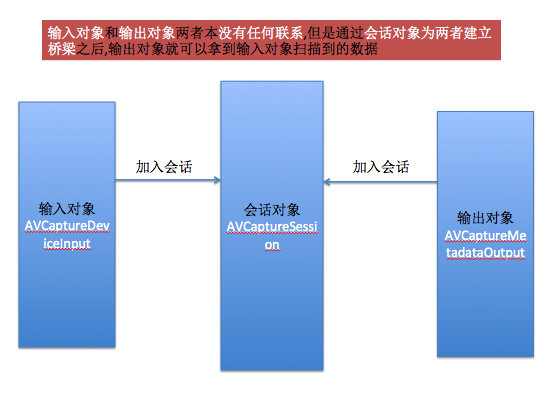
1.懒加载各种类
// MARK: - 懒加载
/// 输入对象 -- 用于捕获信息的设备
private lazy var input: AVCaptureDeviceInput? = {
let device = AVCaptureDevice.defaultDeviceWithMediaType(AVMediaTypeVideo)
return try? AVCaptureDeviceInput(device: device)
}()
/// 会话 -- 关联输入对象和输出对象
private lazy var session: AVCaptureSession = AVCaptureSession()
/// 输出对象 -- 可以设置扫描范围
private lazy var output: AVCaptureMetadataOutput = {
let out = AVCaptureMetadataOutput()
// 设置扫描的范围
// 1.获取屏幕的frame
let viewRect = self.view.frame
// 2.获取扫描容器的frame
let containerRect = self.customContainerView.frame
let x = containerRect.origin.y / viewRect.height;
let y = containerRect.origin.x / viewRect.width;
let width = containerRect.height / viewRect.height;
let height = containerRect.width / viewRect.width;
// 3.设置输出对象解析数据时感兴趣的范围
out.rectOfInterest = CGRect(x: x, y: y, width, height: height)
return out
}()
/// 预览图层 -- 显示相机扫描到的影像
private lazy var previewLayer: AVCaptureVideoPreviewLayer = AVCaptureVideoPreviewLayer(session: self.session)
/// 专门用于保存描边的图层 -- 方便删除没用的描边
private lazy var containerLayer: CALayer = CALayer()
2.开始扫描二维码
private func scanQRCode()
{
// 1.判断输入能否添加到会话中
if !session.canAddInput(input)
{
return
}
// 2.判断输出能够添加到会话中
if !session.canAddOutput(output)
{
return
}
// 3.添加输入和输出到会话中
session.addInput(input)
session.addOutput(output)
// 4.设置输出能够解析的数据类型
// 注意点: 设置数据类型一定要在输出对象添加到会话之后才能设置,否则会报错
output.metadataObjectTypes = output.availableMetadataObjectTypes
// 5.设置监听(这里是self当前控制器监听),监听输出对象解析到的数据,遵守协议`AVCaptureMetadataOutputObjectsDelegate`
output.setMetadataObjectsDelegate(self, queue: dispatch_get_main_queue())
// 6.添加预览图层,用来展现影像
view.layer.insertSublayer(previewLayer, atIndex: 0)
previewLayer.frame = view.bounds
// 7.添加容器图层,containerLayer -- 专门用来存储描边的图层
view.layer.addSublayer(containerLayer)
containerLayer.frame = view.bounds
// 8.开始扫描
session.startRunning()
}
- 参数metadataObjects中有扫描到的数据
metadataObjects.last?.stringValue
4.做完上述三步,就可以读取到二维码中的数据了.这一步做的是二维码的描边与锁定(作用: 当用户扫描范围内有N多二维码的时候,需要告诉用户当前扫中的是哪个)
- 需要用到的参数也在metadataObjects中,代码如下:
/// 只要扫描到结果就会调用
func captureOutput(captureOutput: AVCaptureOutput!, didOutputMetadataObjects metadataObjects: [AnyObject]!, fromConnection connection: AVCaptureConnection!)
{
// 1.显示结果
customLabel.text = metadataObjects.last?.stringValue
clearLayers() // 扫描到结果就清除描边的图层,只保留一个描边
// 2.拿到扫描到的数据
guard let metadata = metadataObjects.last as? AVMetadataObject else
{
return
}
// 通过预览图层将corners值转换为我们能识别的类型
let objc = previewLayer.transformedMetadataObjectForMetadataObject(metadata)
// 2.对扫描到的二维码进行描边
drawLines(objc as! AVMetadataMachineReadableCodeObject)
}
/// 绘制描边
private func drawLines(objc: AVMetadataMachineReadableCodeObject)
{
// 0.安全校验
guard let array = objc.corners else
{
return
}
// 1.创建图层, 用于保存绘制的矩形
let layer = CAShapeLayer()
layer.lineWidth = 2
layer.strokeColor = UIColor.greenColor().CGColor
layer.fillColor = UIColor.clearColor().CGColor
// 2.创建UIBezierPath, 绘制矩形
let path = UIBezierPath()
var point = CGPointZero
var index = 0
CGPointMakeWithDictionaryRepresentation((array[index++] as! CFDictionary), &point)
// 2.1将起点移动到某一个点
path.moveToPoint(point)
// 2.2连接其它线段
while index < array.count
{
CGPointMakeWithDictionaryRepresentation((array[index++] as! CFDictionary), &point)
path.addLineToPoint(point)
}
// 2.3关闭路径
path.closePath()
layer.path = path.CGPath
// 3.将用于保存矩形的图层添加到界面上
containerLayer.addSublayer(layer)
}
/// 清空描边
private func clearLayers()
{
guard let subLayers = containerLayer.sublayers else
{
return
}
for layer in subLayers
{
layer.removeFromSuperlayer()
}
}
5.扫描范围,只有在指定区域内才能扫描出数据 -- 输出对象中可以设置扫描的范围,通过属性rectOfInterest来设置,属性中的值为比例值,而且是以横屏时的左上角为坐标原点
/// 输出对象 -- 可以设置扫描范围
private lazy var output: AVCaptureMetadataOutput = {
let out = AVCaptureMetadataOutput()
// 设置扫描的范围
// 1.获取屏幕的frame
let viewRect = self.view.frame
// 2.获取扫描容器的frame
let containerRect = self.customContainerView.frame
let x = containerRect.origin.y / viewRect.height;
let y = containerRect.origin.x / viewRect.width;
let width = containerRect.height / viewRect.height;
let height = containerRect.width / viewRect.width;
// 3.设置输出对象解析数据时感兴趣的范围
out.rectOfInterest = CGRect(x: x, y: y, width, height: height)
return out
}()
6.二维码的生成,普通情况下生成的二维码图片不够清晰,代码中提供了一个返回高清图片的方法
/// 二维码容器
@IBOutlet weak var customImageVivew: UIImageView!
override func viewDidLoad() {
super.viewDidLoad()
// 1.创建滤镜
let filter = CIFilter(name: "CIQRCodeGenerator")
// 2.还原滤镜默认属性
filter?.setDefaults()
// 3.设置需要生成二维码的数据到滤镜中
// OC中要求设置的是一个二进制数据
filter?.setValue("关注Chaos_G的博客".dataUsingEncoding(NSUTF8StringEncoding), forKeyPath: "InputMessage")
// 4.从滤镜从取出生成好的二维码图片
guard let ciImage = filter?.outputImage else
{
return
}
// customImageVivew.image = UIImage(CIImage: ciImage)
customImageVivew.image = createNonInterpolatedUIImageFormCIImage(ciImage, size: 500)
}
/**
生成高清二维码
- parameter image: 需要生成原始图片
- parameter size: 生成的二维码的宽高
*/
private func createNonInterpolatedUIImageFormCIImage(image: CIImage, size: CGFloat) -> UIImage {
let extent: CGRect = CGRectIntegral(image.extent)
let scale: CGFloat = min(size/CGRectGetWidth(extent), size/CGRectGetHeight(extent))
// 1.创建bitmap;
let width = CGRectGetWidth(extent) * scale
let height = CGRectGetHeight(extent) * scale
let cs: CGColorSpaceRef = CGColorSpaceCreateDeviceGray()!
let bitmapRef = CGBitmapContextCreate(nil, Int(width), Int(height), 8, 0, cs, 0)!
let context = CIContext(options: nil)
let bitmapImage: CGImageRef = context.createCGImage(image, fromRect: extent)
CGContextSetInterpolationQuality(bitmapRef, CGInterpolationQuality.None)
CGContextScaleCTM(bitmapRef, scale, scale);
CGContextDrawImage(bitmapRef, extent, bitmapImage);
// 2.保存bitmap到图片
let scaledImage: CGImageRef = CGBitmapContextCreateImage(bitmapRef)!
return UIImage(CGImage: scaledImage)
}